iPhone6数字信号怎么显示 显示iPhone6数字信号图文教程
时间:2017-07-04 来源:互联网 浏览量:
今天给大家带来iPhone6数字信号怎么显示,显示iPhone6数字信号图文教程,让您轻松解决问题。
苹果iPhone6S数字信号显示方法。想具体知道自己手机的信号强度好不好么,最好的办法就是查看信号数字了,那么应该怎样才能让自己手机的信号重小圆点设为数字呢,下面手机世界小编就来教你们苹果iPhone6S数字信号显示教程吧!

相关教程:苹果iPhone6S关闭共享我的位置方法
1)首先我们先打开【电话】来到拨号键盘,然后输入【*3001#12345#*】点击【拨号】。(如下图)

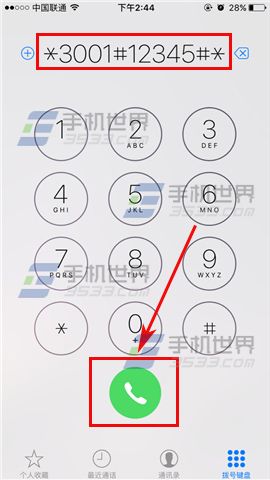
2)进入【Fieid Test】界面后,长按【电源键】直至提示滑动关机,不松手,按住【home键】直至iPhone退出到桌面,这时我们便可以看到左上角的小圆点信号显示变为数字了。(PS:记得按住不要松手哟)(如下图)
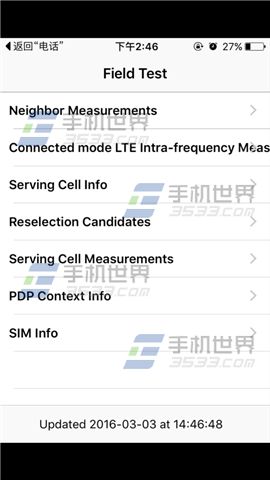
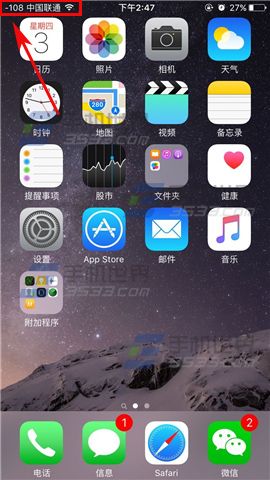
以上就是iPhone6数字信号怎么显示,显示iPhone6数字信号图文教程教程,希望本文中能帮您解决问题。
我要分享:
相关教程
- ·iPhone6数字信号的显示方法 怎么显示iPhone6数字信号
- ·手机的信号变换为数字显示的方法 手机的信号变换为数字显示图文教程
- ·iPhone6Plus数字信号怎么显示 怎么显示iPhone6Plus数字信号
- ·苹果iPhoneSE数字信号怎么还原圆点 苹果iPhoneSE数字信号如何还原圆点
- ·苹果iPhone7Plus数字信号怎么还原圆点 苹果iPhone7Plus数字信号如何还原圆点
- ·iPhone6应用图标数字角标如何隐藏 iPhone6应用图标数字角标怎么隐藏
- ·宏基快捷启动键 宏基笔记本U盘启动指南
- ·图片怎么调整分辨率 如何快速调整图片的分辨率
- ·华硕笔记本usb接口在哪里 华硕笔记本BIOS USB接口启用教程
- ·分辨率电脑一般是多少 电脑屏幕分辨率一般为多少
电脑软件教程推荐
电脑软件热门教程
- 1 HP M830 怎么清除卡在小册子制作器中的订书钉 HP M830 清除卡在小册子制作器中的订书钉的方法
- 2 电脑微信如何看朋友圈,微信朋友圈电脑版 电脑微信看朋友圈的方法,微信朋友圈电脑版
- 3 USB接口冲突造成电脑蓝屏怎么办 USB接口冲突造成电脑蓝屏如何解决
- 4如何通过猎豹wifi用手机控制电脑关机 通过猎豹wifi用手机控制电脑关机的方法
- 5华硕F81se电脑安装Ubuntu 12.04出错怎么办?
- 6重新安装电脑系统具体步骤
- 7电脑卡、反应速度慢怎么解决? 电脑卡、反应速度慢如何解决?
- 8outlook邮箱错删邮件找回来的方法 怎么恢复Outlook邮箱中已删除的邮件
- 9电暖扇怎么维修 电暖扇如何维修
- 10网络摄像机画面不清晰怎么解决 如何解决网络摄像机画面不清晰的问题
